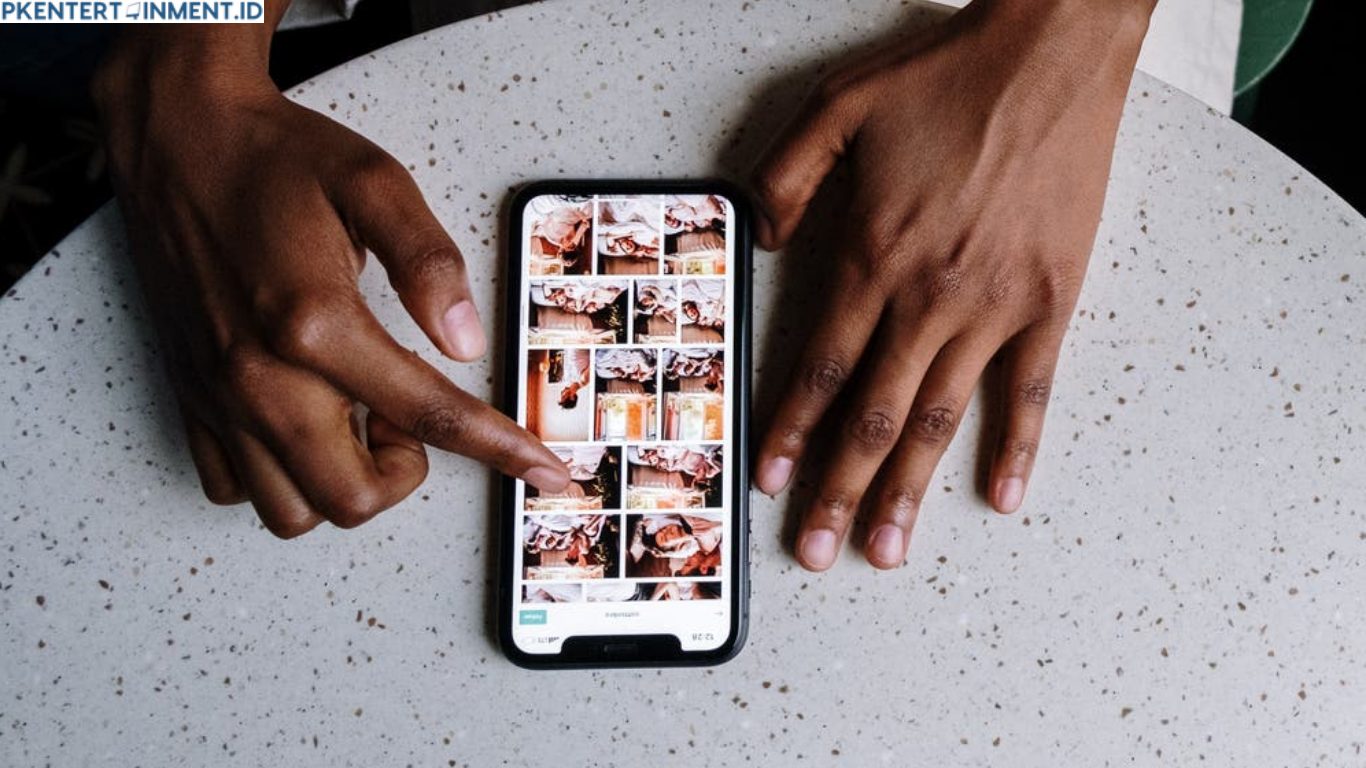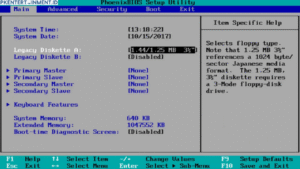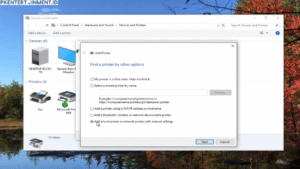Daftar Isi Artikel
Cara Kunci Gallery iPhone dengan Screen Time
Apple juga menyediakan fitur Screen Time yang bisa Kamu manfaatkan untuk membatasi akses ke galeri. Begini caranya:
Langkah 1: Aktifkan Screen Time
- Masuk ke Settings.
- Pilih Screen Time dan aktifkan jika belum.
Langkah 2: Atur Batasan Aplikasi
- Masuk ke App Limits.
- Pilih kategori Photos.
- Tetapkan batas waktu akses (misalnya, 1 menit). Setelah waktu habis, aplikasi Photos akan terkunci dan hanya bisa dibuka dengan kata sandi Screen Time.
Menggunakan Aplikasi Pihak Ketiga untuk Mengunci Galeri
Kalau fitur bawaan iPhone belum cukup, Kamu bisa mencoba aplikasi pihak ketiga yang dirancang khusus untuk mengunci galeri. Beberapa aplikasi populer yang bisa Kamu gunakan adalah:
1. Private Photo Vault
- Aplikasi ini memungkinkan Kamu mengunci foto dengan PIN atau pola.
2. Keepsafe Photo Vault
- Selain kunci, aplikasi ini juga punya fitur cloud backup untuk foto penting.
Cara penggunaannya cukup mudah:
- Unduh aplikasi dari App Store.
- Pilih foto atau video yang ingin diamankan, lalu impor ke aplikasi tersebut.
- Atur PIN atau kata sandi untuk mengamankan akses.
Tips Tambahan Agar Privasi Tetap Terjaga
Selain cara kunci gallery iPhone, ada beberapa tips tambahan yang bisa Kamu lakukan untuk menjaga privasi: